Excelでセルの数式の表示を有効/無効にする方法
Microsoft Excelでセル内の数式の表示を有効または無効にする方法を学びます。

Windows 11は、最近のゲームでかなりの問題を抱えていますが、Valorantの最近のエラーにより、誰もが困惑しているようです。VAN 1067というエラーに直面していますか?次に、これはWindows11のTPM2.0およびセキュアブートの要件に関する問題です。PCでこの問題を修正する方法は次のとおりです。
コンテンツ
ValorantのVAN1067エラーを修正する方法
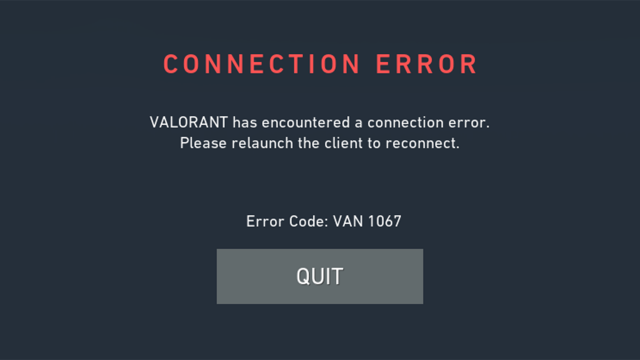
次の既知の修正を使用して、ValorantをPCで再度動作させることができます。
この問題は、他のシステムではBIOSアップデートが変更を保存できないときに、Valorantによって検出されない/認識されないことがあるセキュアブートキーに起因するようです。
いずれの場合も、セットアップに応じて、次の修正を使用してシステムのエラーを修正できます。
修正#1:Windows 11の互換性を確認する:セキュアブートとTPM2.0を有効にする
まず、MicrosoftのPC Health Checkアプリを実行して、Windows 11との互換性を確認することをお勧めします。このエラーは、ゲームがシステムでTPM2.0またはセキュアブートまたはその両方を検出できない場合にValorantで発生します。実行中のPCヘルスチェックアプリはすべてがお使いのシステムに適切に設定され、あなたがして整流することができるというふらちな機能を特定されたかどうかを判断するのに役立ちます。TPM 2.0またはセキュアブートが不足している場合、残念ながら、この場合にできることはあまりありません。ただし、必要なコンポーネントがすべて揃っている場合は、このガイドを続行して、代わりに以下の修正のいずれかを試すことができます。
PCヘルスチェックアプリを実行して、PCがWindows11と互換性があるかどうかを確認する方法は次のとおりです。
まず、ここからWindows 11PCヘルスチェックアプリをダウンロードします。自動的にダウンロードが開始されますが、開始されない場合は、左上の[ダウンロード]ボタンをクリックしてください。
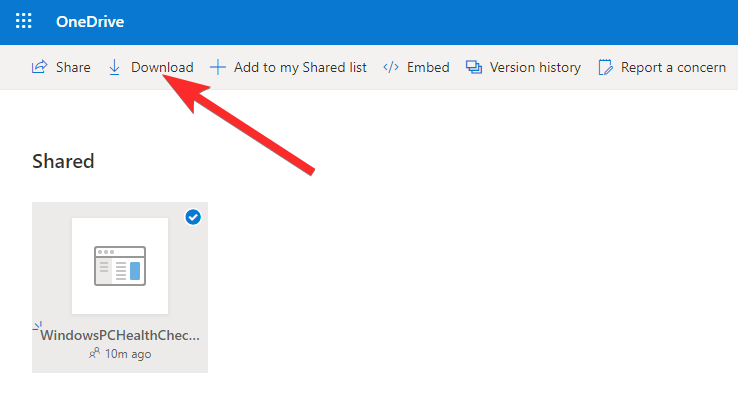
ダウンロードしたファイルをダブルクリックして、PCでPCヘルスチェックアプリを実行します。
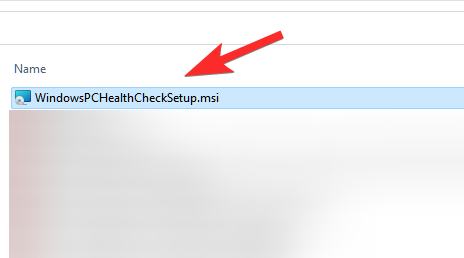
「今すぐ確認」ボタンをクリックします。
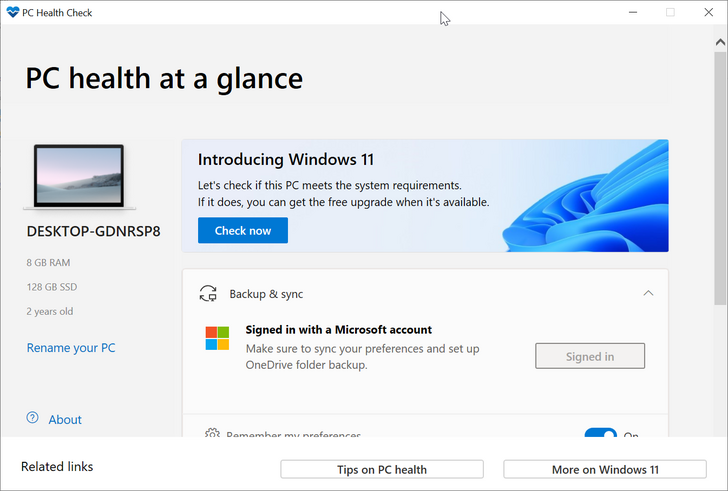
PCがWindows11と互換性がある場合は、次の画面が表示されます。
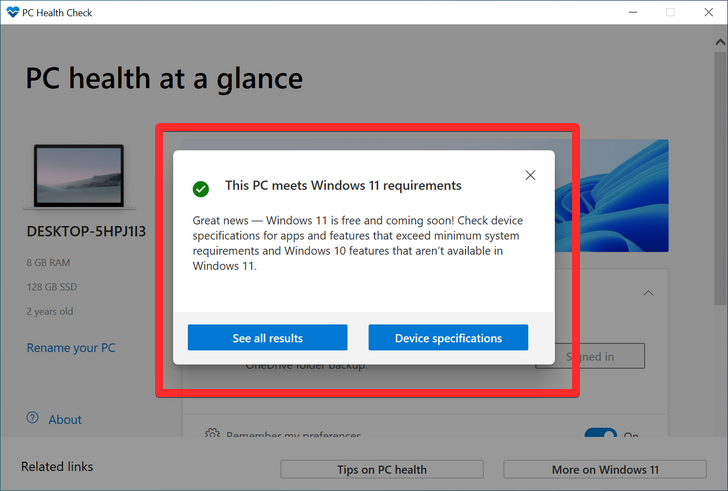
ただし、PCがWindows 11と互換性がない場合は、次の画面が表示されます。
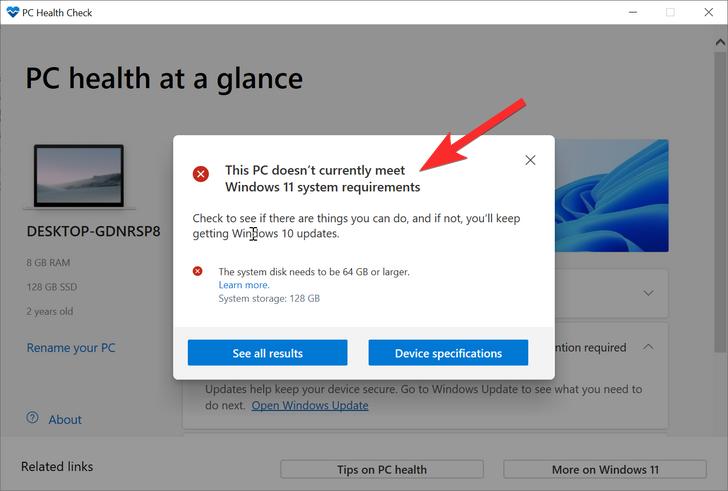
修正#2:BIOSでWindowsUEFIを選択する
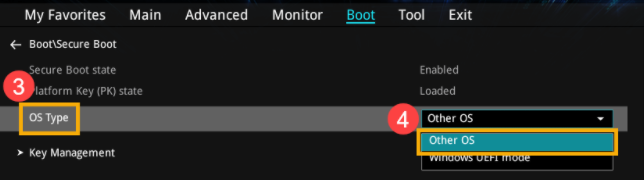
画像クレジット:Jens(Twitter)
ギガバイトのマザーボードはありますか?次に、BIOSメニューの[OSタイプ]の値で[WindowsUEFI]を選択する必要があります。古いBIOSバージョンではWindows11を正しく検出できないため、通常、この値は「その他のOS」に設定されます。BIOSメニューでWindows UEFIを選択すると、Valorantがバックアップされ、通常どおりシステムで実行されます。ギガバイトのマザーボードを使用していない場合でも、BIOSにアクセスして、システムが最新のUEFIインターフェイスを使用していることを確認することをお勧めします。
修正#3:BIOSでセキュアブートキーをリセットする
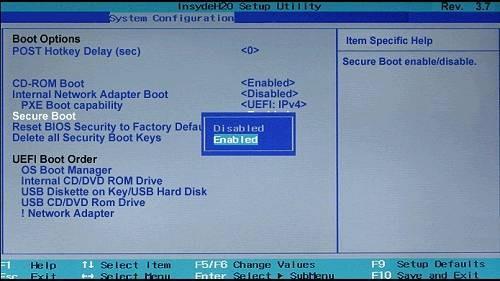
これは、ほとんどのシステムの問題を修正しているように見えるもう1つの既知の修正です。セキュアブートキーは、システム上のさまざまなデバイスおよびソフトウェアコンポーネントの署名を定義および検証するのに役立ちます。これらのキーは、BIOSから簡単にリセットして、新たに開始できます。古いWindows10セキュアブートキーは、一部のシステムでVAN 1067エラーの原因であると思われるため、BIOSメニューですぐにリセットする必要があります。BIOSに慣れていない新規ユーザーの場合は、慎重に進め、BIOSで意図しない変更を行わないことをお勧めします。
修正#4:CSMを無効にする
マザーボードにCSM機能がある場合は、システムで無効にすることをお勧めします。Windows 11のインストール中にすでにこれを行っている可能性がありますが、一部のマザーボードでは、OSのメジャーアップデートを実行するときにこの変更が元に戻される可能性があります。Valorantをシステムに戻し、システムで再度実行するには、できるだけ早くBIOSメニューでCSMを無効にする必要があります。包括的なガイドを使用して、システムでCSMを無効にすることができます。
読む: Windows11をインストールするためにCSMを無効にする方法
修正#5:BIOS / UEFI設定をリセットする
この時点で問題が解決されていない場合は、BIOSをリセットして最初からやり直すことをお勧めします。多くのユーザーは、BIOSリセットで解決できる奇妙なバグが原因で、セキュアブート、TPM、またはUEFIの変更がBIOSに保存されていないと報告しました。BIOSリセットは完全に安全であり、その過程でデータが失われることはありません。
BIOS設定をリセットする方法
PCが異なれば、BIOS設定をリセットするためのUIも異なります。以下のAsusPCの例を使用しており、UEFIモードとレガシーモードにそれぞれ1つずつあります。BIOS / UEFI UIだけでなく、BIOS / UEFIを起動する方法も異なります。
まず、デバイスの再起動時に正しいキーを押して、BIOS / UEFI画面にアクセスします。通常、これらのキーのいずれかが機能するはずです:F2、Esc、Del、F12。マザーボードメーカーのWebサイトを検索して、PCで機能するキーを見つけてください。そしてもちろん、Googleはあなたの親友です。
BIOS / UEFI画面で、BIOS / UEFI設定をリセットするオプションを見つけます。
UEFIを搭載したAsusPCの場合、UEFI画面でF9キーを押すだけで機能します。
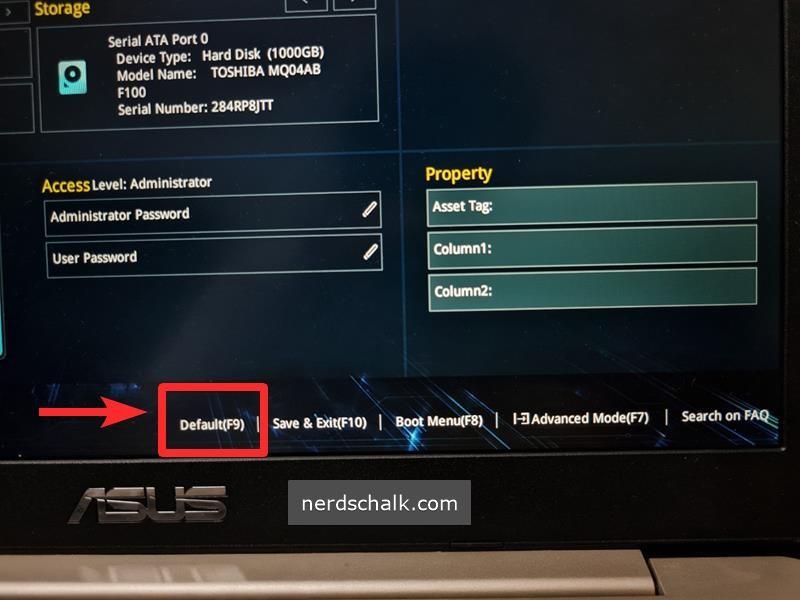
AsusPCのUEFI画面の詳細モードについても同じことが言えます。「OptimizedDefaults」オプションのF9キーを押すと、BIOS / UEFI設定がデフォルトにリセットされます。
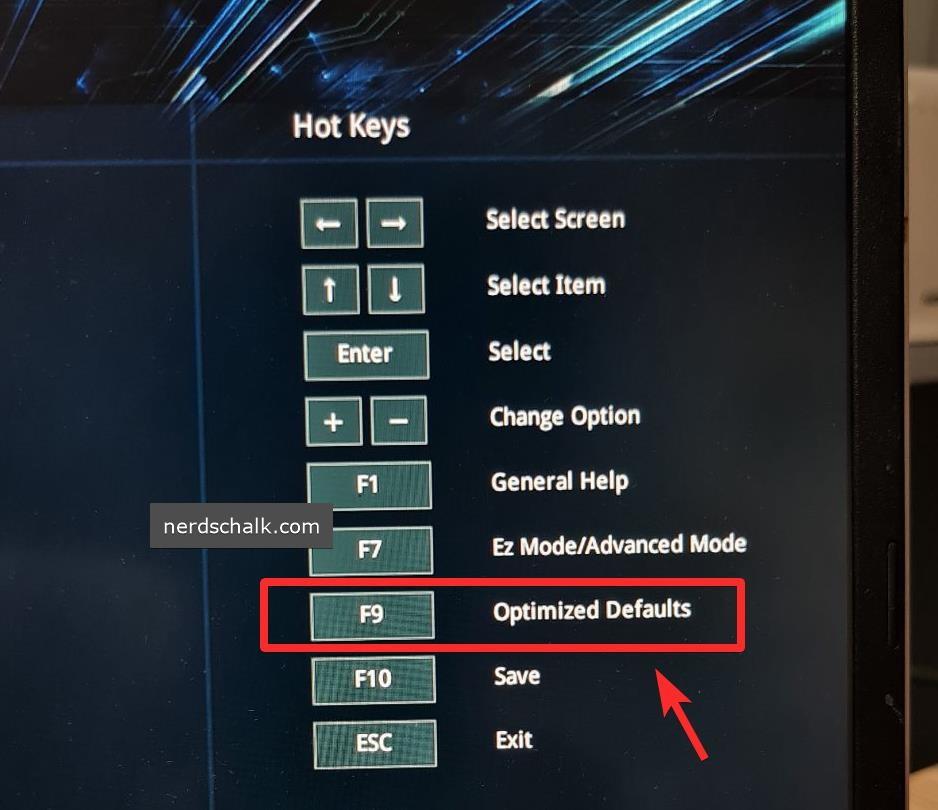
BIOSをリセットした後はどうすればよいですか?
BIOSをリセットしたら、Windowsを起動し、少し待ってから、BIOSメニューに戻ります。
次に、次の変更を加えて保存し、Windowsを起動する必要があります。
次に、すべての変更を保存し、システムを再起動して、BIOSメニューに戻ります。ここで、最後にシステムのセキュアブートを有効にして、変更を保存します。Windows 11を起動したら、今すぐValorantをプレイしてみてください。そうすれば、システムでVAN1067エラーが発生しなくなります。
修正#6:不和を閉じる
不和は、一部のユーザーに問題を引き起こしているもう1つの原因のようです。ValorantをプレイしているときにDiscordを使用している場合、問題が今までに解決されていないことが原因である可能性があります。Discordのすべてのインスタンスを閉じ、Discordの自動起動を無効にしてから、システムを再起動することをお勧めします。DiscordがシステムでVAN1067エラーを引き起こしていた場合は、修正する必要があります。
Discordアプリを完全に閉じるには、まず、タスクバーの右側にある[非表示のアイコンを表示する]の上向き矢印をクリックします。

次に、Discordのアイコンを右クリックして、[Discordを終了]を選択します。
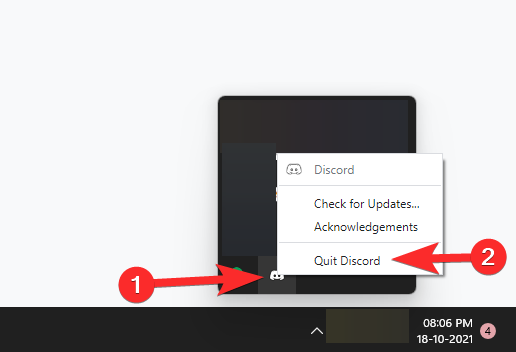
修正#7:最新のWindowsUpdateをインストールする

何人かのユーザーは、最近のWindows UpdateでWindowsのバグを修正し、VAN1067エラーを修正したようです。それでもこのエラーが発生し、ゲームをプレイできない場合は、Windowsを更新する価値があります。[設定]> [Windows Update]> [更新の確認]に移動し、システムで利用可能なすべてのWindowsUpdateをダウンロードしてインストールします。
上記の修正を使用して、VAN1067エラーを取り除くことができたと思います。何か提案があれば、下のコメントセクションに自由にドロップしてください。
関連している:
services.msc



次に、Windows 11 の VAN 1067 エラーが修正されたかどうかを確認します。
Microsoft Excelでセル内の数式の表示を有効または無効にする方法を学びます。
Windows 11のナレーター機能にイライラしていますか?複数の簡単な方法でナレーター音声を無効にする方法を学びましょう。
一般にchkdskとして知られているCheckDiskは、ディスクの状態を監視するための重要なWindowsユーティリティです。ハードドライブのエラー修正に役立つ手段を探します。
Windows11のレジストリをクリーンアップする方法を学び、パフォーマンスを向上させましょう。
Microsoft Teamsのようなサービスは、最新のセキュリティプロトコルを確保しながら、最新の機能を提供するために常に更新されています。更新手順を確認しましょう。
Googleフォトで重複する写真を削除したい場合の最良の方法について解説します。
Appleのエコシステム内で、AirPlayはコンテンツを共有する便利な手段です。iPhoneからAirPlayを簡単にオフにする方法を解説します。
iPhoneで電卓の履歴を確認する方法を紹介。電卓アプリは履歴保存機能がないが、便利な代替手段を使って過去の計算結果をチェックできます。
ビデオ会議が日常業務の一部になっているので、ZoomIDを保護する方法として、2要素認証を導入することが不可欠です。
Windows 11の自動シャットダウン機能を利用する方法を解説します。徒労感を軽減し、作業効率を向上させるためのタイマー設定方法を学びましょう。
Windows 11からBingを削除する方法を詳細に説明します。検索エンジンを変更し、検索結果を整理しましょう。
Windows 11でのファイルタイプの変更方法を詳しく説明し、MP3やDOCX、JPGなどのファイル拡張子を扱う際のヒントを提供します。
Microsoft Outlookにズームを追加する方法。ズームを利用すれば、組織や教育機関での効率的な会議が実現できます。
Windows 11の通知音を無効にする方法や、様々なシステムサウンドを管理する手段について詳しく解説しています。
Windows 11でボリュームラベルを簡単に変更する方法を学びましょう。ファイルエクスプローラーやPowerShellを使ってカスタマイズできます。
Microsoft Teams Togetherモードについての完全ガイド。新機能や使用方法、システム要件などを詳しく解説します。
Windows11で古いゲームを実行する方法 - 古いゲームをプレイするための8つの効果的な方法
ファイルの種類を変更したいですか? Windows 11 デバイスでファイルの種類 (拡張子) を変更できる 4 つの簡単な方法を紹介します。
お使いのコンピュータの Bing 検索エンジンが気に入らないですか?ここでは、Windows 11 から Bing を削除する 5 つの方法を紹介します。
Windows 11では新しいコンテキストメニューが実装されていますが、重要な圧縮ツールであるWinRARや7-Zipを追加する方法を学ぶことができます。
エラーやクラッシュが発生している場合は、Windows 11でのシステム復元手順に従ってデバイスを以前のバージョンに戻してください。
マイクロソフトオフィスの最良の代替を探しているなら、始めるための6つの優れたソリューションを紹介します。
このチュートリアルでは、特定のフォルダ位置にコマンドプロンプトを開くWindowsデスクトップショートカットアイコンの作成方法を示します。
最近のアップデートをインストールした後に問題が発生した場合に壊れたWindowsアップデートを修正する複数の方法を発見してください。
Windows 11でビデオをスクリーンセーバーとして設定する方法に悩んでいますか?複数のビデオファイル形式に最適な無料ソフトウェアを使用して、解決方法をご紹介します。
Windows 11のナレーター機能にイライラしていますか?複数の簡単な方法でナレーター音声を無効にする方法を学びましょう。
複数のメール受信箱を維持するのは大変な場合があります。特に重要なメールが両方に届く場合は尚更です。この問題に対する解決策を提供する記事です。この記事では、PCおよびApple MacデバイスでMicrosoft OutlookとGmailを同期する方法を学ぶことができます。
キーボードがダブルスペースになる場合は、コンピュータを再起動し、キーボードを掃除してください。その後、キーボード設定を確認します。
リモートデスクトップを介してコンピューターに接続する際に“Windowsはプロファイルを読み込めないため、ログインできません”エラーを解決する方法を示します。
Windowsで何かが起こり、PINが利用できなくなっていますか? パニックにならないでください!この問題を修正し、PINアクセスを回復するための2つの効果的な解決策があります。


![Windows11でレジストリをクリーンアップする方法[4つの方法] Windows11でレジストリをクリーンアップする方法[4つの方法]](https://cloudo3.com/resources8/images31/image-9744-0105182733836.png)






















